Tekijä Järjestelmänvalvoja
Joskus johtuu teema asetuksista tai jostain muusta syystä joidenkin käyttäjien on vaikea nähdä osoitinta, joka vilkkuu hiiri. Monta kertaa on välttämätöntä nähdä vilkkuva kohdistin, jos kirjoitat tai koodaat. Tässä tässä artikkelissa näytän sinulle, kuinka lisätä vilkkuvan kohdistimen paksuutta Windows 10: ssä, jotta se olisi näkyvämpi ja helpompi havaita.
Vilkuttavan kohdistimen paksuuden lisääminen Windows 10: ssä
Vaihe 1 - Avaa ikkunan 10 esteettömyyskeskus painamalla Windows-näppäintä + u
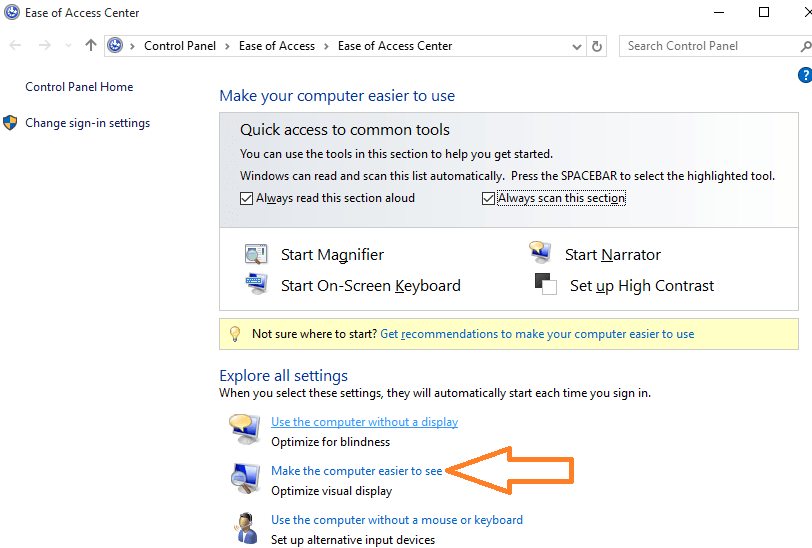
Vaihe 2- Klikkaa tee tietokoneesta helpompi nähdä kuten yllä olevassa kuvakaappauksessa näkyy.
Vieritä seuraavassa ikkunassa alas paikkaan, jossa se on ilmoitettu “Aseta kohdistimen paksuus”.
Vaihda se 2 tai 3 tai haluamaasi paksuuteen. Kohdistimesta on myös esikatselu, kun valitset paksuuden.
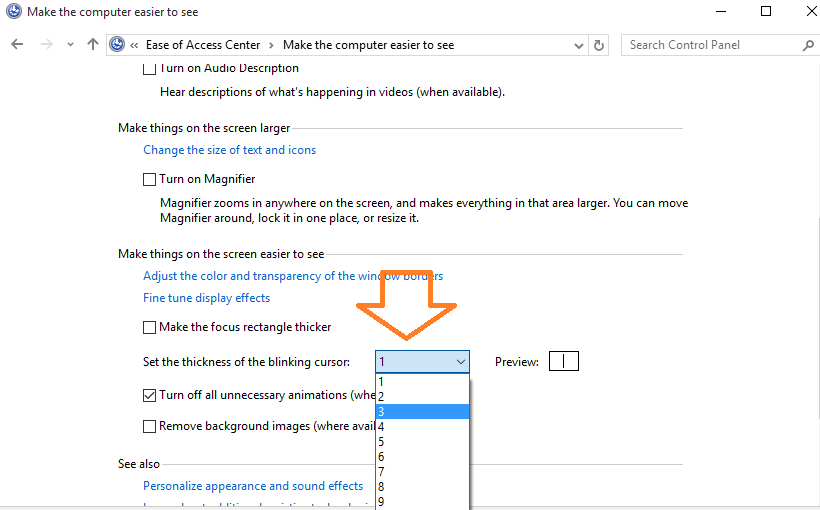
Se siitä. Voit purkaa uudet asetukset, jos haluat. Palauta kohdistimeen tehdyt muutokset painamalla vain Windows-näppäin + u ja mene esteettömyyskeskukseen ja suorita toimenpide uudelleen ja muuta asetus takaisin alkuperäiseksi. Oletusarvoinen Windows 10 -kohdistimen paksuus on 1.


